当前位置:首页 > 帮助中心 > 如何完全重装系统,电脑如何在线重装系统
如何完全重装系统,电脑如何在线重装系统
日期:2022-11-14 | 时间:15:19
电脑在使用的时候,总是会出现一些问题,但如果网络没有受到影响的话,就可以制作一个u盘启动盘来重装系统。而这个重装系统的操作步骤也很方便,因为大部分都是中文的,即使是电脑小白都可以轻松参考学习。另外,u盘启动盘还有其他的功能,可以作为电脑维修工具使用。好啦,我们回到原来的主题,下面就来看看如何完全重装系统。
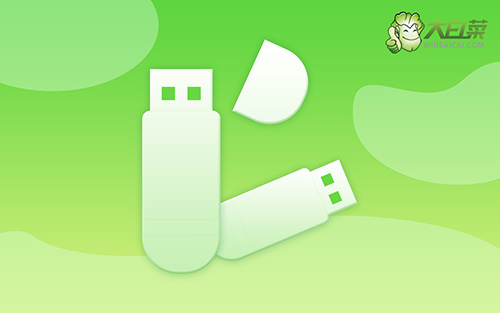
电脑如何在线重装系统
第一步:制作大白菜u盘启动盘
1、 准备一个u盘,下载大白菜U盘启动盘制作工具,制作一个大白菜U盘启动盘。

2、 在可靠的渠道中下载Windows系统镜像,保存在大白菜u盘启动盘里面。
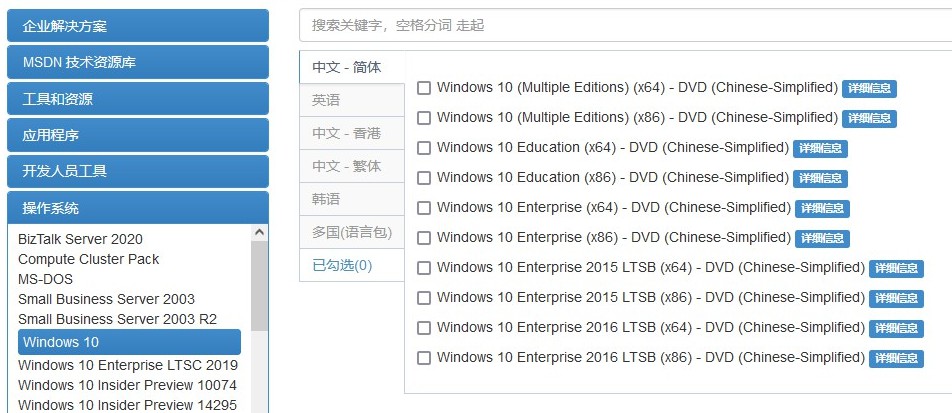
3、 在大白菜官网查询电脑对应的U盘启动快捷键。
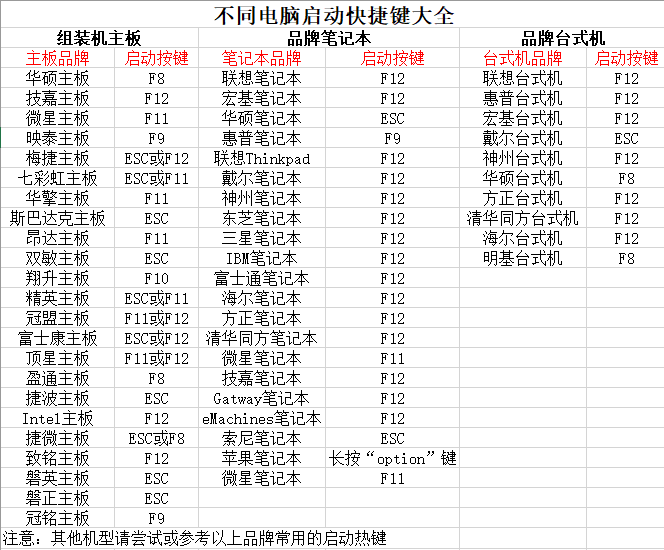
第二步:设置大白菜u盘启动电脑
1、 接着,将大白菜U盘启动盘接入电脑,u盘启动快捷键进行bios设置U盘启动。

2、 进入大白菜winpe 主菜单后,移动至【1】并回车进入winpe桌面准备重装电脑系统。

第三步:大白菜u盘在线装系统
1、通过上面的操作,进入winpe系统桌面,打开装机软件,找到win10系统镜像,安装在c盘,点击执行。

2、稍后弹出还原的窗口,通常保持默认设置,点击是继续操作。

3、接着,电脑会多次重启,除了在第一次重启时移除u盘,其他时候无需操作,直至电脑重装系统win10完成。

好啦,上面就是本次如何完全重装系统的全部内容了。其实,电脑出现问题的时候,只要不是usb问题,都意味着你可以设置u盘启动,然后使用里面的工具来修复或重装系统都是可以的。如果电脑问题严重到要重装系统,直接参考今天这篇文章,完成所有的操作即可,希望可以帮到大家。

